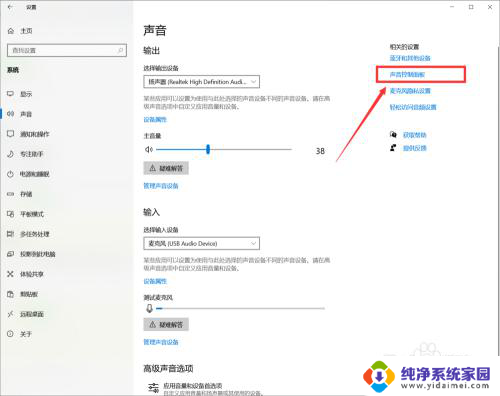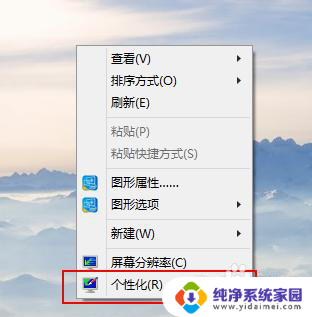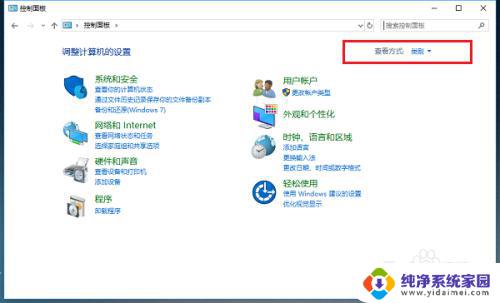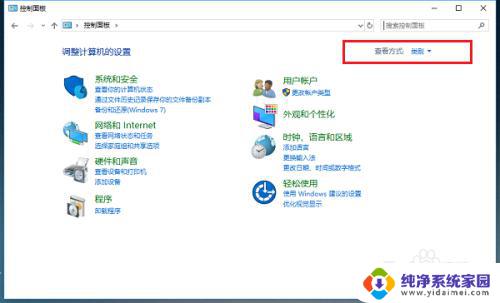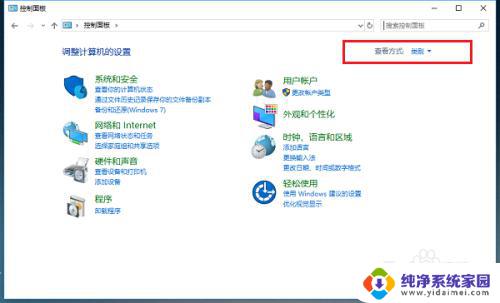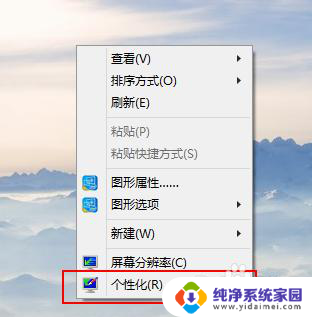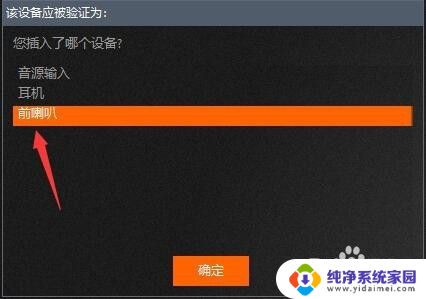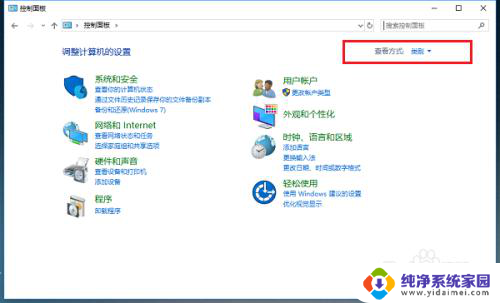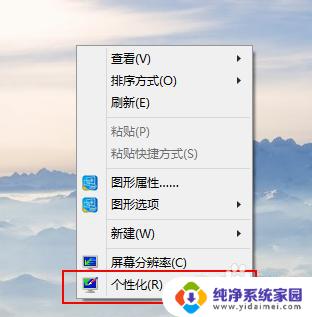音响和usb耳机怎么一起用 win10系统音响和usb耳机同时发声的方法
更新时间:2023-08-09 12:51:27作者:xiaoliu
音响和usb耳机怎么一起用,在现代社会中音响和USB耳机已经成为我们生活中不可或缺的音频设备,在使用Win10系统时,许多人面临一个问题:如何让音响和USB耳机同时发声?这个问题困扰着许多音频爱好者和职业人士,因为在某些情况下,我们可能需要同时使用这两种设备。幸运的是Win10系统提供了一些简单而有效的方法来实现这一目标。接下来我们将介绍一些方法,帮助您同时使用音响和USB耳机享受更丰富的音频体验。
方法如下:
1.右击电脑右下角声音图标打开声音设置,选择声音控制面板
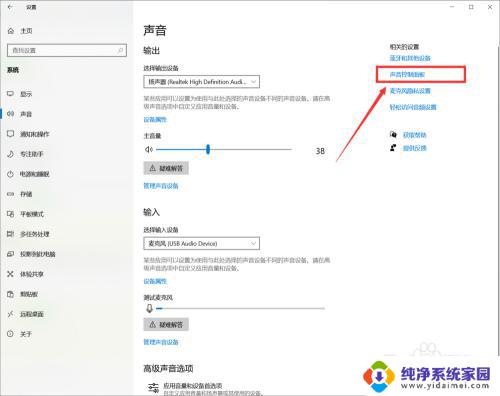
2.右击扬声器(即音响)设置默认设备
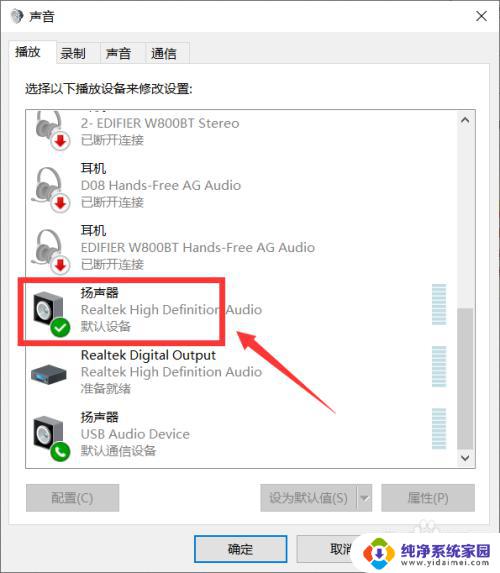
3.点击录制,找到立体声混响,右键启用
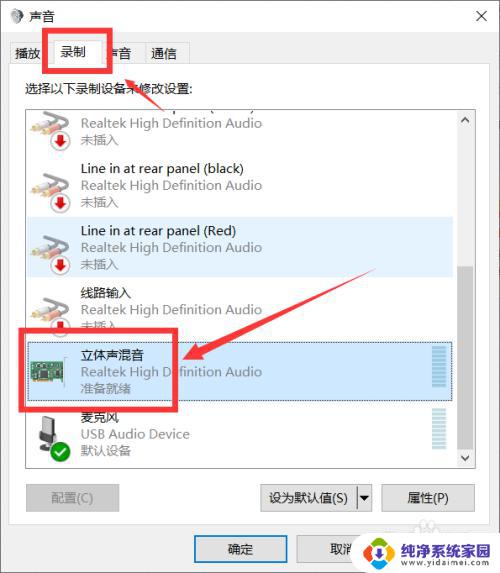
4.再次右击立体声混响,选择属性。属性里选择侦听,勾选侦听此设备,通过此设备播放里选择usb耳机(不是音响),切记不要选错,然后点击应用,确定
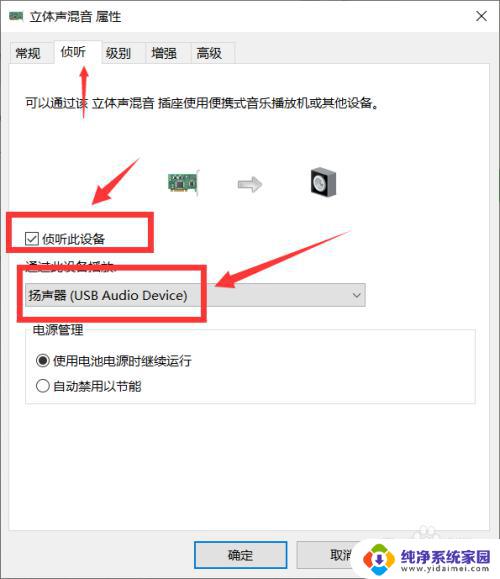
以上是关于如何同时使用音响和USB耳机的全部内容,如果您遇到了这种情况,可以按照小编提供的方法进行解决,希望这些方法能够帮到您。